
Mục lục:
- Tác giả John Day [email protected].
- Public 2024-01-30 13:32.
- Sửa đổi lần cuối 2025-01-23 15:15.
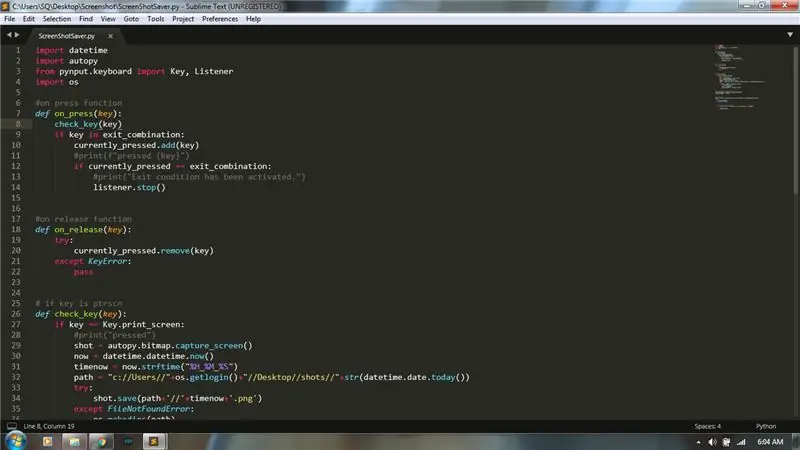
Thông thường trong windows, để lưu ảnh chụp màn hình (màn hình in) trước tiên chúng ta cần chụp ảnh màn hình sau đó mở paint lên, sau đó dán vào rồi cuối cùng là lưu lại.
Bây giờ, tôi sẽ dạy bạn cách tạo một chương trình python để tự động hóa nó.
Chương trình này sẽ tạo một thư mục có tên là 'ảnh chụp' trong màn hình của bạn và lưu ảnh chụp màn hình trong một thư mục mới trong ảnh chụp cùng với thời gian nó được chụp khi bạn nhấn phím PrtScn và thoát khỏi chương trình khi nhấn Ctrl + PtrScn.
Bạn sẽ cần cài đặt python 3.7, một trình soạn thảo văn bản (tôi đã sử dụng Sublime Text 3), tự động sao chép và gói python pynput
Bước 1: Cài đặt Autopy và Pynput
Sau khi cài đặt python 3.7, hãy mở cmd (dấu nhắc lệnh) và nhập như sau:
pip cài đặt autopy
nhấn nút Enter. Thao tác này sẽ cài đặt gói tự động sao chép. Sau khi hoàn tất, hãy nhập:
pip cài đặt pynput
để cài đặt gói pynput.
Bước 2: Mã hóa
Mở trình soạn thảo văn bản của bạn và nhập nội dung sau:
nhập ngày giờ
nhập tự động nhập hệ điều hành từ Khóa nhập pynput.keyboard, Trình nghe
sau đó gõ:
exit_combination = {Key.ctrl_l, Key.print_screen}
hiện_pressed = set ()
điều này đặt tổ hợp phím để thoát khỏi chương trình khi người dùng nhấn tổ hợp phím, trong trường hợp này, đó là Ctrl trái + PrtScn.
Sau đó gõ:
path = "c: // Người dùng //" + os.getlogin () + "// Màn hình // ảnh //" + str (datetime.date.today ())
try: os.makedirs (path) ngoại trừ FileExistsError: pass
Thao tác này sẽ tạo một thư mục có tên là ảnh chụp trong màn hình của bạn và bên trong nó là một thư mục khác có ngày hiện tại. Os.getlogin () được sử dụng để lấy người dùng hiện tại.
Sau đó gõ:
với Listener (on_press = on_press, on_release = on_release) là người nghe:
listener.join ()
ở đây hàm Listener lắng nghe các lần gõ phím và phép nối () được sử dụng để thu thập chúng cho đến khi được phát hành.
Bây giờ hãy xác định các hàm, nhập chúng ngay sau các câu lệnh nhập, trước 'exit_combination'.
Chúng ta cần xác định 3 hàm: on_press, on_release và check_key.
on_press và on_release là những hàm được yêu cầu bởi hàm Listener.
def on_press (key): check_key (key) nếu key trong exit_combination: current_pressed.add (key) if current_pressed == exit_combination: listener.stop ()
hàm này nhận tham số 'key' và chuyển nó cho hàm check_key (key). Sau đó, nó kiểm tra xem phím có nằm trong tổ hợp thoát hay không, tức là tổ hợp các phím cần nhấn để thoát khỏi chương trình, nếu có thì nó sẽ dừng thực hiện chức năng nghe.
Sau đó gõ:
def on_release (key): try: current_pressed.remove (key) ngoại trừ KeyError: pass
thao tác này sẽ xóa phím khỏi tập hợp hiện đang được nhấn.
Sau đó gõ:
def check_key (key): if key == Key.print_screen: shot = autopy.bitmap.capture_screen () now = datetime.datetime.now () timenow = now.strftime ("% H_% M_% S") path = " c: // Người dùng // "+ os.getlogin () +" // Máy tính để bàn // shot // "+ str (datetime.date.today ()) try: shot.save (path + '//' + timenow + '-p.webp
Hàm này so sánh phím hiện đang được nhấn với phím được chỉ định (phím print_screen), nếu nó khớp, thì nó sẽ chụp ảnh màn hình bằng cách sử dụng capture_screen của thư viện autopy () và lưu nó vào biến 'shot'.
Sau đó, nó xác định lại biến đường dẫn để sử dụng ngày hiện tại (điều này được thực hiện để tạo một thư mục mới với ngày hiện tại để ngay cả khi người dùng không khởi động lại chương trình sau 12 giờ đêm, ảnh chụp màn hình sẽ được lưu trong một thư mục mới với ngày cập nhật.
Câu lệnh try được sử dụng để lưu ảnh vào thư mục có ngày hiện tại. Nếu thư mục không tồn tại, nó sẽ tạo ra một FileNotFoundError được xử lý bởi câu lệnh Ngoại trừ bằng cách tạo thư mục và sau đó lưu nó.
Bây giờ hãy lưu mã bằng phần mở rộng.py.
Kiểm tra tệp python đính kèm nếu nó không rõ ràng ~
Bước 3: Kiểm tra mã và chạy mà không có cửa sổ điều khiển
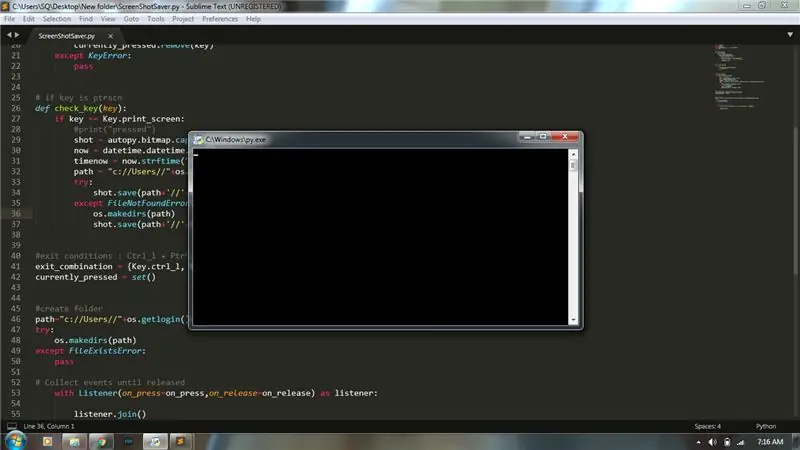
Nếu trình soạn thảo văn bản của bạn hỗ trợ chạy mã, thì hãy chạy nó. Nếu không, hãy nhấp đúp vào tệp python để chạy nó.
Nếu bạn không gặp bất kỳ lỗi nào, thì xin chúc mừng.
Bây giờ, nếu bạn không muốn nhìn thấy cửa sổ giao diện điều khiển mỗi khi chạy mã, hãy thay đổi phần mở rộng tệp từ.py thành.pyw.
Tổ hợp phím mặc định để thoát khỏi chương trình là ctrl + prtscn, bạn có thể thay đổi tổ hợp phím này bằng cách thay đổi nó trong exit_combination.
Nếu bạn thích hướng dẫn này, hãy bình chọn cho tôi trong cuộc thi
Đề xuất:
Màn hình cây trồng trong nhà thông minh - Biết khi nào cây trồng của bạn cần tưới nước: 8 bước (có hình ảnh)

Máy theo dõi cây trồng trong nhà thông minh - Biết khi nào cây trồng của bạn cần tưới nước: Một vài tháng trước, tôi đã làm một que theo dõi độ ẩm của đất chạy bằng pin và có thể được gắn vào đất trong chậu cây trong nhà của bạn để cung cấp cho bạn một số thông tin hữu ích về đất mức độ ẩm và đèn LED nhấp nháy để cho bạn biết khi nào cần
Đo lưu lượng với đồng hồ đo lưu lượng nước (siêu âm): 5 bước (có hình ảnh)

Đo lưu lượng bằng máy đo lưu lượng nước (siêu âm): Nước là một nguồn tài nguyên quan trọng đối với hành tinh của chúng ta. Con người chúng ta cần nước mỗi ngày. Và nước cần thiết cho nhiều ngành công nghiệp và con người chúng ta cần nó hàng ngày. Khi nước ngày càng trở nên quý giá và khan hiếm, nhu cầu giám sát hiệu quả và con người
Chạy tập lệnh trực tiếp từ menu ngữ cảnh trong Windows XP: 3 bước

Chạy Tập lệnh Trực tiếp từ Trình đơn Ngữ cảnh trong Windows XP: Điều này ban đầu được phát triển từ một chuỗi tại Aqua-soft.org về Tạo một " Rỗng-có thể " Thư mục. Tạo " Có thể trống " FolderMột người nào đó muốn có thể làm trống nội dung của thư mục tải xuống của họ mà không cần xóa f
Tập lệnh để sao lưu cấu hình điểm truy cập không dây Linksys: 5 bước

Tập lệnh để sao lưu các cấu hình điểm truy cập không dây Linksys: Hướng dẫn này sẽ hiển thị một tập lệnh có thể được sử dụng để tự động sao lưu các cấu hình điểm truy cập không dây của linksys. Trên thực tế, điều này có thể dễ dàng được chỉnh sửa để sao lưu hầu hết mọi thiết bị linksys
Làm cho máy ảnh của bạn thành "chế độ chụp đêm quân sự", thêm hiệu ứng ban đêm hoặc tạo chế độ chụp ảnh ban đêm trên bất kỳ máy ảnh nào !!!: 3 bước

Đặt Máy ảnh của bạn thành "Chế độ chụp đêm quân sự", Thêm Hiệu ứng Ban đêm hoặc Tạo Chế độ Cảnh báo Ban đêm trên Bất kỳ Máy ảnh nào !!!: *** Điều này đã được đưa vào CUỘC THI KỸ THUẬT SỐ DAYS PHOTO , Hãy bình chọn cho tôi ** * Nếu bạn cần bất kỳ trợ giúp nào, vui lòng gửi email: [email protected] Tôi nói tiếng Anh, Pháp, Nhật, Tây Ban Nha và tôi biết các ngôn ngữ khác nếu bạn
